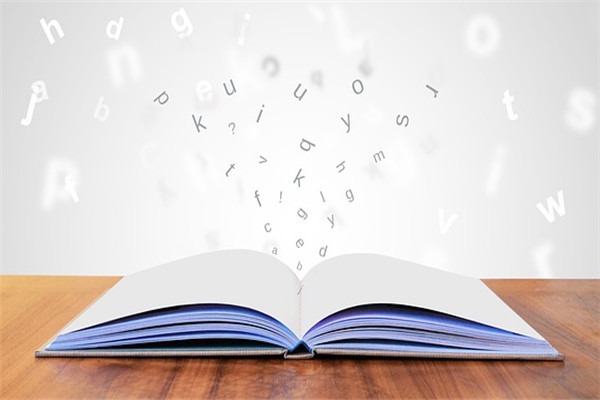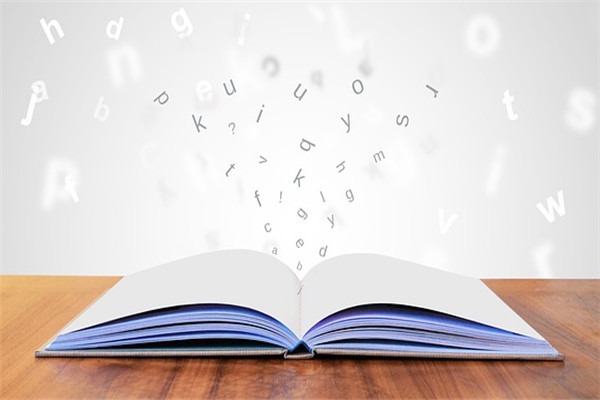【#第一文档网# 导语】以下是®第一文档网的小编为您整理的《PPT超链接有些好的使用方法》,欢迎阅读!
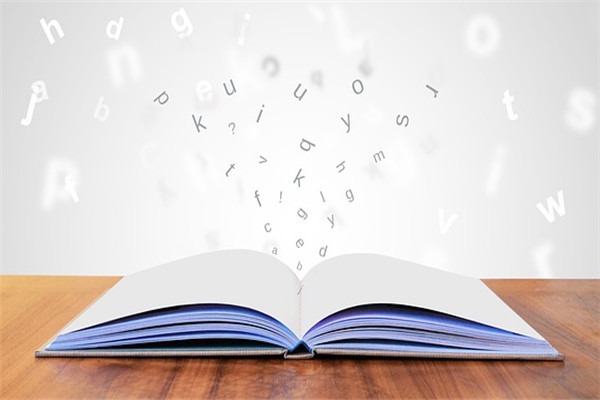
PPT超链接有些好的使用方法 超链接很多人可能都知道,但是在PPT中超链接有很多种使用方法呢,PPT超链接的合理使用也是我们很值得研究的。以下是为您带来的关于PPT超链接的各种使用方法,希望对您有所帮助。 PPT超链接怎么做? 1、PPT超链接分为很多种,比方链接到现有文件或网页,链接到本文档中的位置等等,这里以链接到网页为例讲解,其他类型的链接方法类似。选中需要插入超链接的那张PPT,在适宜的位置插入文本框并输入文字,选中这些文字,单击鼠标右键,在弹出的菜单中选择“超链接”选项。 2、此时会弹出一个“插入超链接”对话框,我们在“链接到”下面选择“现有文件或网页”,然后在“地址”栏中输入要链接到的网页网址,然后单击“确定”按钮。 如何修改PPT超链接字体颜色? 1、选中已有超链接的文字,切换到“设计”选项卡,选择“变体”组中“颜色”组下的“自定义颜色”命令。 2、此时会弹出一个“新建主题颜色”对话框,看到“主体颜色”一栏中下面有“超链接”和“已访问的超链接”两项,大家可以根据自己的需要选择不同的颜色,完成之后单击“保存”按钮即可。 超链接怎么返回? 所谓超链接的返回,也就是同一个演示文稿中不同幻灯片之间的相互链接和跳转,需要先做一个链接到本文档中的位置的链接,然后再做一个返回的链接。具体做法如下: 1、首先在某一张幻灯片中做一个链接。选定一张幻灯片,插入文本框后输入相应的文字,然后单击鼠标右键,在弹出的菜单中选择“超链接”。 2、此时会弹出一个“插入超链接”对话框,我们选择链接到“本文档中的位置”,然后在右侧选择链接到的幻灯片,最后单击“确定”按钮。 3、现在开始做返回的链接。选中之前链接到的那张幻灯片,然后在其中插入文本框并输入文字,完成之后选中这些文字,单击鼠标右键,选择“超链接”。 4、在弹出的“插入超链接”对话框中,选择“本文档中的位置”,然后在右侧选择返回到的那张幻灯片,单击“确定”按钮即可。 如何去掉超链接的下划线? 演示文稿追求的就是美,你说超链接下面那条线是不是特碍眼?如何去掉这碍眼的下划线呢?用一般的给文字插入超链接的方法显然是行不通的,可以虚晃一招,先给文本框添加超链接,完了之后再在其中文字,这样一来,就可以到达想要的效果了。具体做法如下: 1、选中需要添加超链接的PPT,切换到“插入”选项卡,选择“文本”组中“文本框”组下的“横排文本框”。 2、在幻灯片适宜的位置绘制一个文本框。 3、选中这个文本框,单击鼠标右键,在弹出的菜单中选择“超链接”命令。 本文来源:https://www.dywdw.cn/dd8f0702463610661ed9ad51f01dc281e53a5688.html